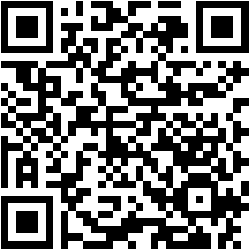Hiện nay, việc chuyển đổi tệp tin âm thanh sang định dạng khác không có gì khó khăn, bạn có rất nhiều lựa chọn từ dịch vụ trực tuyến, phần mềm và tiện ích mở rộng. A.Convert là ứng dụng UWP mới miễn phí cho người dùng Windows 11/10, bạn có thể chuyển đổi nhanh tệp âm thanh, tùy chọn chất lượng cho tệp đầu ra dễ dàng.
A.Convert tương thích Windows 11/10, dung lượng 42 MB. Bạn vào đây hay theo liên kết bên dưới > bấm Get để cài đặt.
A.Convert có giao diện gọn gàng và hiện đại. Ứng dụng hỗ trợ chuyển đổi các tập tin âm thanh thuộc định dạng:
- Đầu vào: MP3, M4A, FLAC, WMA, WAV.
- Đầu ra: MP3, M4A, FLAC, WMA, WAV.
Để chuyển đổi, bạn làm theo như sau.
Bước 1: Bạn bấm Open File để chọn tập tin âm thanh hoặc kéo thả vào giao diện Input file khung phía trên.
 A.Convert chỉ hỗ trợ chuyển đổi mỗi lần một file.
A.Convert chỉ hỗ trợ chuyển đổi mỗi lần một file.
Bước 2: Tại Output file, bạn chọn định dạng đầu ra, bitrate, sample rate, channels.
Bước 3: Mặc định, tệp âm thanh chuyển đổi sẽ lưu trong thư mục Music hệ thống, bạn bấm Set directory để thay đổi.
 Bước 4: Sau cùng, bạn bấm Convert để chuyển đổi.
Bước 4: Sau cùng, bạn bấm Convert để chuyển đổi.
Bước 5: Thời gian chuyển đổi nhanh hay chậm phụ thuộc vào định dạng đầu ra và thông số thiết lập.
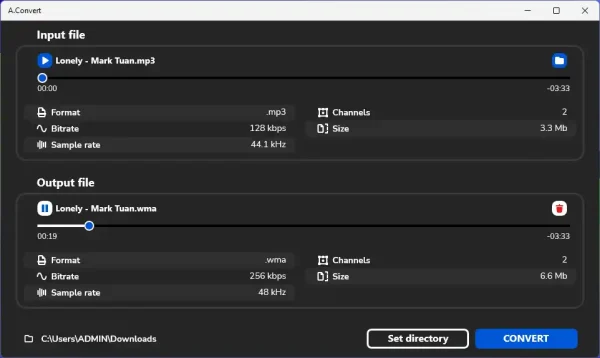 Sau đó, bạn có thể phát nhạc bản gốc và sau khi chuyển đổi để so sánh chất lượng.
Sau đó, bạn có thể phát nhạc bản gốc và sau khi chuyển đổi để so sánh chất lượng.
Những tính năng nổi bật của A.Convert
A.Convert không chỉ đơn thuần là một ứng dụng chuyển đổi âm thanh, mà còn tích hợp nhiều tính năng hữu ích như:
- Hỗ trợ nhiều định dạng đầu vào: Ngoài các định dạng chính MP3, M4A, FLAC, WMA, WAV, ứng dụng còn hỗ trợ một số định dạng âm thanh khác như OGG và ACC, giúp bạn linh hoạt hơn khi làm việc với âm thanh.
- Chất lượng âm thanh đầu ra: Người dùng có tùy chọn để điều chỉnh bitrate và sample rate, điều này có nghĩa là bạn có thể làm cho âm thanh chuyển đổi phù hợp với nhu cầu cá nhân của mình, từ chất lượng cao đến chất lượng thấp để tiết kiệm dung lượng.
- Giao diện thân thiện: Giao diện người dùng được thiết kế hiện đại và dễ sử dụng, giúp người mới cũng có thể dễ dàng thao tác mà không cảm thấy bối rối.
So sánh với các ứng dụng chuyển đổi khác
Ngoài A.Convert, trên thị trường còn nhiều ứng dụng chuyển đổi âm thanh khác như VLC, Freemake Audio Converter hay Online Audio Converter. Tùy theo nhu cầu và sở thích cá nhân, bạn có thể tìm hiểu thêm để tìm được ứng dụng phù hợp nhất với mình.
Lưu ý về định dạng âm thanh
Khi chọn định dạng đầu ra, bạn nên lưu ý mục đích sử dụng. Ví dụ:
- MP3: Phù hợp cho việc phát trên hầu hết các thiết bị, chất lượng tốt và dung lượng nhỏ.
- FLAC: Dành cho những ai yêu thích âm thanh chất lượng cao và không muốn mất mát dữ liệu.
- M4A: Rất phổ biến trên các thiết bị của Apple và có chất lượng âm thanh tốt hơn nhiều so với MP3 tại cùng bitrate.
Tổng kết
A.Convert là một lựa chọn tuyệt vời cho những ai cần chuyển đổi âm thanh một cách nhanh chóng và dễ dàng. Tuy nhiên, bạn cũng nên xem xét các ứng dụng khác để so sánh tính năng và hiệu suất.